Основной шлюз - это важная часть вашей сетевой настройки, которая непосредственно связывает ваш телефон с Интернетом. Независимо от того, пользуетесь ли вы мобильным интернетом или подключены к Wi-Fi, знание основного шлюза может быть полезным при настройке сети или решении проблем с подключением.
В этом пошаговом руководстве мы расскажем вам, как узнать основной шлюз на телефоне. Во-первых, если вы используете мобильный интернет, шлюз будет предоставлен вашим оператором связи. Обычно информацию о шлюзе можно найти в настройках сети на вашем устройстве.
Если вы подключены к Wi-Fi, основной шлюз может быть настроен на вашем роутере. Для того чтобы его найти, вы можете воспользоваться командной строкой или специальными приложениями для поиска сетевой информации. Узнав основной шлюз, вы сможете использовать его для доступа к настройкам роутера и решения возникающих проблем с подключением или скоростью сети.
Знание основного шлюза может быть полезным, если вы хотите настроить сеть или решить проблемы с подключением на своем телефоне. Будь то мобильный интернет или Wi-Fi, проверьте настройки сети на вашем устройстве, чтобы найти информацию о шлюзе. Используйте эту информацию для доступа к настройкам роутера и решения проблем с подключением.
Как узнать основной шлюз на телефоне
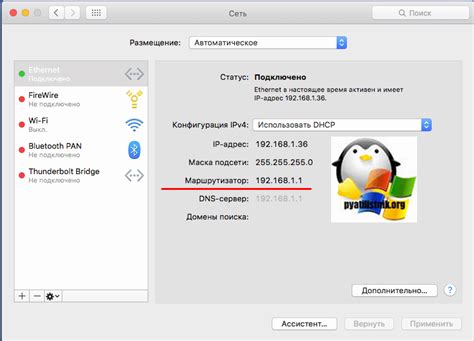
Чтобы узнать основной шлюз на вашем телефоне, выполните следующие шаги:
- Откройте Настройки на вашем телефоне.
- Прокрутите вниз и выберите Wi-Fi (если у вас используется беспроводное подключение).
- Нажмите на название вашей сети Wi-Fi (или на значок информации рядом с ним).
- В открывшемся окне найдите и нажмите на Расширенные настройки.
- Прокрутите вниз и найдите строку Шлюз (Gateway) или IP-адрес маршрутизатора (Router IP Address).
- Рядом с этим пунктом будет указан IP-адрес вашего основного шлюза.
Теперь вы знаете, как узнать основной шлюз на вашем телефоне. Эта информация может пригодиться при настройке сетевого подключения или решении проблем с интернетом на вашем устройстве.
Почему это важно

Иметь правильно настроенный шлюз необходимо для правильного функционирования сетевых приложений на вашем телефоне. Если вы не знаете основного шлюза или он настроен неправильно, ваше устройство может не получать доступ к Интернету или испытывать проблемы с подключением к другим устройствам в вашей сети.
Знание основного шлюза также полезно при настройке сетевых соединений и устранении проблем с подключением. Если у вас возникают проблемы с подключением к Интернету или другим устройствам, правильное определение основного шлюза может помочь вам в процессе диагностики и устранения проблемы.
Более того, основной шлюз может быть установлен провайдером или администратором сети в вашем рабочем месте или образовательном учреждении. Знание основного шлюза позволит вам связаться с администратором для получения дополнительной информации или решения проблем, связанных с подключением к сети.
Шаг 1: Откройте настройки телефона
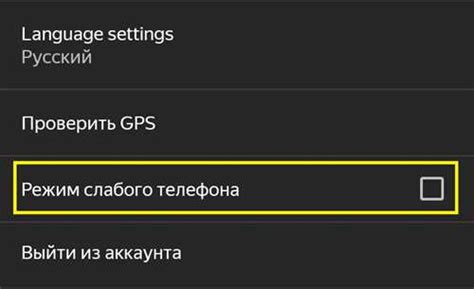
Чтобы узнать основной шлюз на вашем телефоне, откройте настройки устройства. Обычно иконка настроек представлена в виде шестеренки и размещена на домашнем экране или в списке приложений. Найдите эту иконку и нажмите на нее.
Если вы не можете найти иконку настроек на домашнем экране или в списке приложений, попробуйте прокрутить экран вниз и воспользоваться поиском. Введите слово "настройки" в строке поиска и должен появиться соответствующий результат.
После открытия настроек вы увидите различные категории и параметры. Прокрутите список вниз и найдите секцию или вкладку, связанную с сетью или подключениями. Название и расположение этой секции может немного отличаться в зависимости от модели и версии операционной системы вашего телефона.
Внутри секции сети или подключениями вы должны найти параметр "Wi-Fi" или "Сеть". Нажмите на этот параметр, чтобы открыть дополнительные настройки, связанные с Wi-Fi или сетью. Здесь вы найдете текущие подключения Wi-Fi, настройки сети и другие связанные параметры.
В этих дополнительных настройках вы должны найти раздел с информацией о вашем Wi-Fi соединении. Обычно этот раздел называется "Соединение Wi-Fi" или "Сеть Wi-Fi". Внутри этого раздела вы сможете увидеть основной шлюз, который используется для вашего Wi-Fi подключения.
Запомните или напишите где-нибудь эту информацию, чтобы использовать ее в дальнейшем. Она может понадобиться вам для настройки некоторых сетевых или Wi-Fi параметров на вашем устройстве или при настройке других устройств.
Как открыть настройки на Android
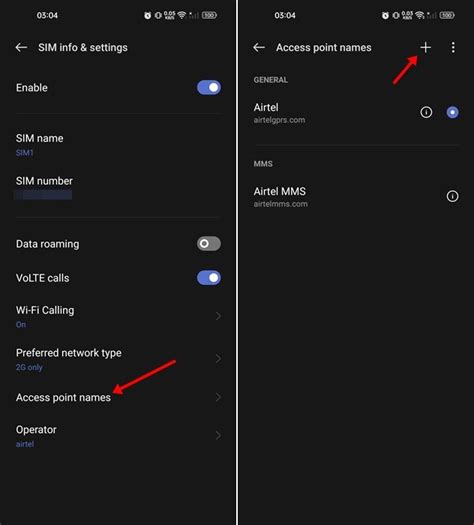
Настройки Android позволяют пользователю изменять различные параметры и опции устройства. Чтобы открыть настройки на Android, следуйте этим простым шагам:
- Откройте панель уведомлений, протянув пальцем вниз от верхней части экрана.
- Нажмите на значок шестеренки или настройки.
- Это откроет меню настроек, где вы можете настроить различные параметры вашего устройства.
В меню настроек вы можете настраивать различные параметры, такие как Wi-Fi, Bluetooth, звук, дисплей и многое другое. Вы также можете настроить аккаунты, безопасность и прочие функции.
Настройки Android предоставляют доступ к широкому диапазону опций, позволяющих вам настроить ваше устройство под свои индивидуальные потребности.
Как открыть настройки на iOS

- На главном экране своего устройства найдите и нажмите на иконку "Настройки".
- Прокрутите список опций вниз и найдите раздел "Основные".
- В разделе "Основные" найдите и нажмите на опцию "Об активации" или "iTunes Store и App Store".
- Вы увидите различные параметры и настройки, связанные с активацией или магазином приложений. Здесь вы можете изменить свои аккаунтные данные, настройки iCloud и многое другое.
Теперь вы знаете, как открыть настройки на устройствах iOS и получить доступ ко всем доступным опциям и параметрам.
Шаг 2: Найдите сеть и подключение

На вашем телефоне откройте меню настроек. Обычно для этого нажмите на значок "Настройки" на главном экране или в всплывающем меню.
В меню настроек найдите раздел "Сеть и подключение". Он может также называться "Сети" или "Подключения".
Откройте раздел "Сеть и подключение" и найдите пункт "Wi-Fi". Нажмите на него.
В открывшемся меню вы увидите список доступных Wi-Fi сетей. Найдите сеть, с которой вы хотите соединиться.
Выберите эту сеть, нажав на ее название в списке. Если сеть защищена паролем, вам будет предложено ввести пароль.
После ввода пароля или подключения к открытой сети ваш телефон установит соединение с выбранной сетью.
Теперь ваш телефон подключен к Wi-Fi сети, и вы можете перейти к следующим шагам для определения основного шлюза.




